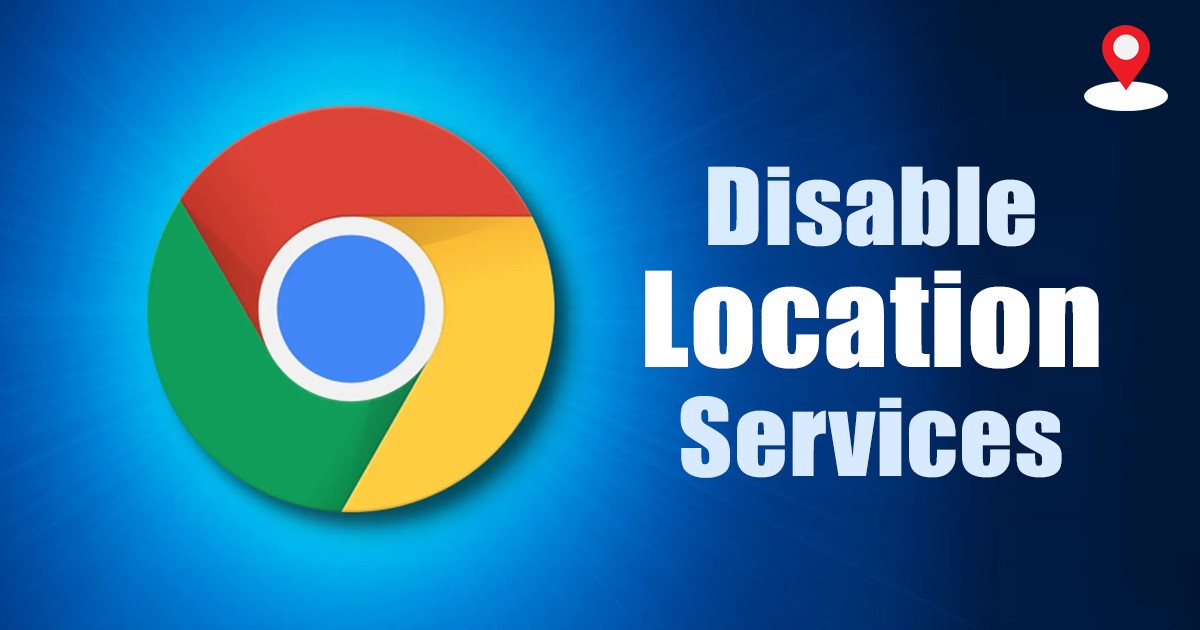
Assim como os sistemas operacionais Windows, os navegadores da Web que você usa também rastreiam sua localização. Você pode compartilhar suas informações de localização no Google Chrome com os sites em que confia.
Os sites que você visita com frequência podem solicitar que você conceda acesso ao local por alguns motivos justos. Por exemplo, sites de compras como Amazon e Flipkart exigem seus dados de localização para mostrar os produtos disponíveis em sua região.
Da mesma forma, sites de previsão do tempo podem usar seus dados de localização para mostrar as condições climáticas em sua área. Às vezes, concedemos acidentalmente permissão de localização para sites errados; portanto, é sempre melhor saber como verificar sites e remover a permissão de localização.
Como compartilhar localização ao vivo no Google Maps
Etapas para ativar ou desativar os serviços de localização no navegador Chrome
Portanto, este artigo compartilhará um guia detalhado sobre como ativar ou desativar o serviço de localização no Google Chrome para PC e celular. As etapas serão diretas; segui-los como mencionamos. Vamos conferir.
1) Ativar ou desativar a localização no Chrome para PC
Gerenciar permissões de localização no navegador Google Chrome para PC é relativamente fácil, e as etapas foram as mesmas para Windows e MAC. Veja o que você precisa fazer.
1. Primeiro, abra o navegador Google Chrome no seu PC. Em seguida, clique nos três pontos no canto superior direito.
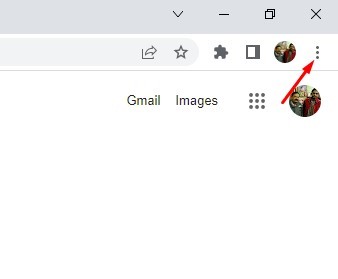
2. Na lista de opções, clique em Configurações.
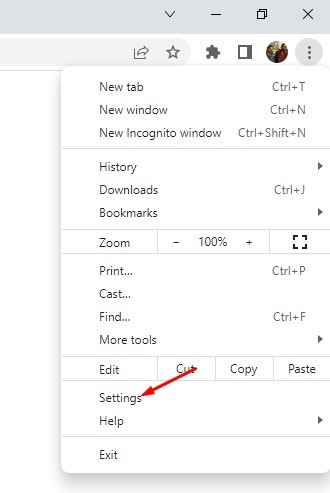
3. Na página Configurações, clique na opção Privacidade e segurança no painel esquerdo.
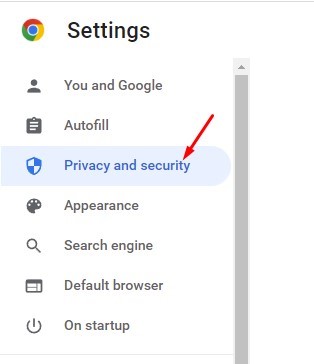
4. No lado direito, clique em Configurações do site.
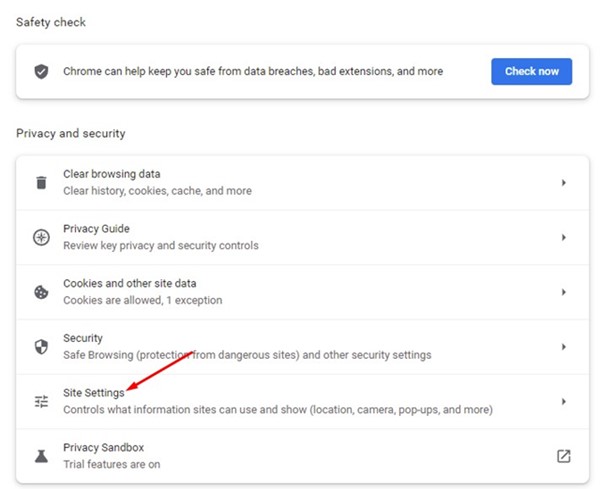
5. Nas configurações do site, role para baixo e clique na opção Local.
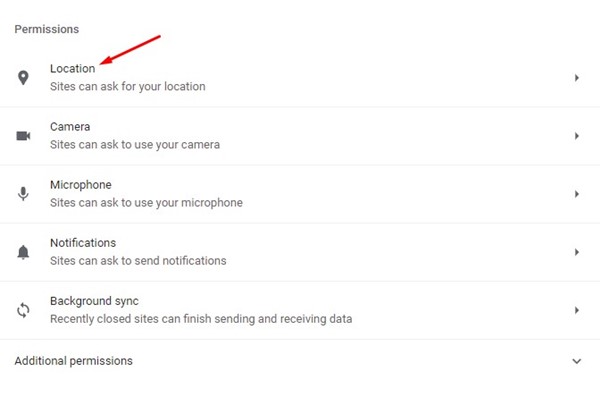
6. No comportamento padrão para localização, você encontrará duas opções –
os sites podem solicitar sua localização. Não permita que sites vejam sua localização. 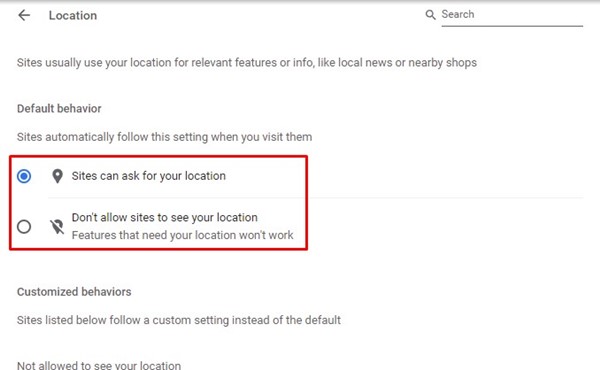
7. Selecione a primeira opção se desejar habilitar os serviços de localização. Selecione a opção”Não permitir que sites vejam sua localização”para desativar o serviço de localização.
8. Agora role para baixo e encontre o Permissão para ver seu local. Esta seção listará todos os sites que têm permissão de localização.
9. Clique no ícone lixeira atrás do URL do site para revogar a permissão.
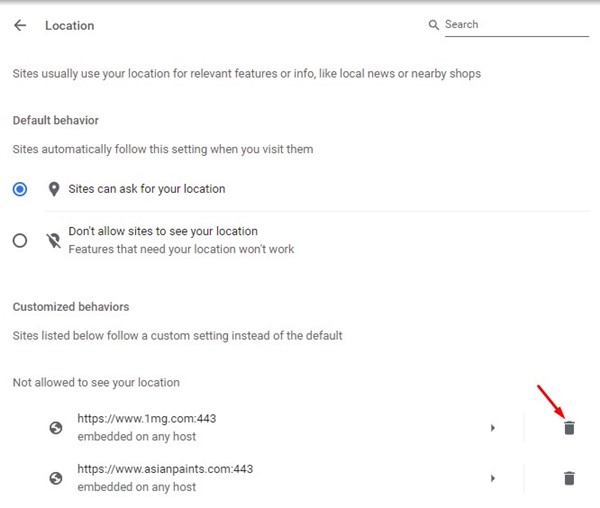
É isso aí! É assim que você pode ativar ou desativar o serviço de localização no Google Chrome para computador.
2) Ativar ou desativar a localização no Google Chrome para Android
Você pode também use o navegador Google Chrome para Android para ativar ou desativar o serviço de localização. Veja o que você precisa fazer.
1. Primeiro, abra o navegador Google Chrome e toque nos três pontos no canto superior direito.
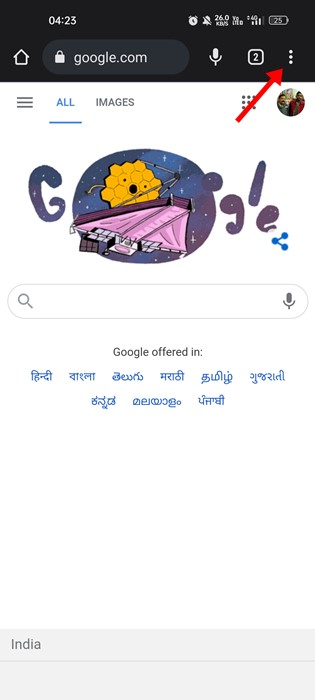
2. No menu exibido, toque em Configurações.
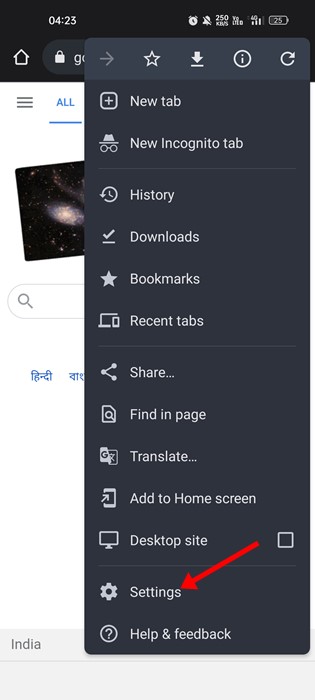
3. Na tela Configurações, role para baixo e toque em Configurações do site.
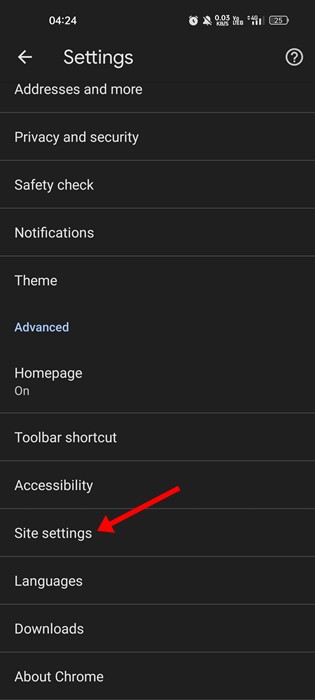
4. Na página de configurações do site, toque em Local.
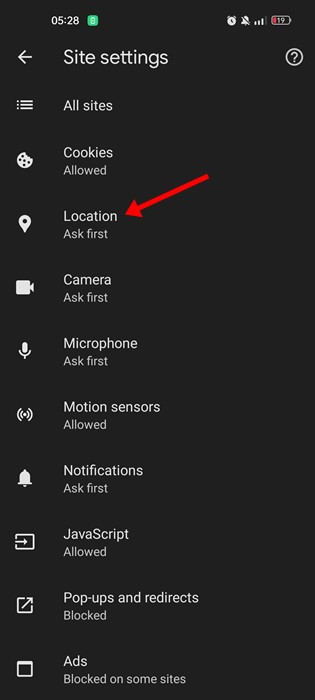
5. Agora, na próxima tela, use o botão de alternância ao lado de Localização para ativar ou desativar o serviço de localização.
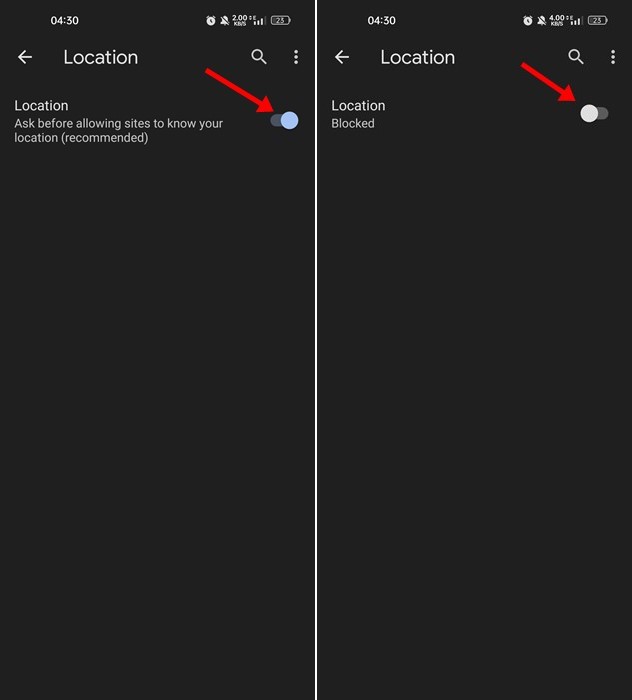
6. Se você deseja revogar a permissão de localização dos sites, toque no URL do site e selecione a opção Bloquear. Ou então, você pode tocar no botão Remover para impedir que o site acesse sua localização.
É isso aí! É assim que você pode ativar ou desativar os serviços de localização no Google Chrome para Android.
Como encontrar e salvar locais de estacionamento no Google Maps
Então, isso é tudo sobre como ativar ou desativar os serviços de localização no Google Chrome para computadores e dispositivos móveis. Se precisar de mais ajuda relacionada aos serviços de localização no Chrome, informe-nos nos comentários abaixo.
